いらなくなったファイルを削除する「EasyCleaner」
パソコンを長く使っていると、不要データが増えハードディスクの空き容量を圧迫したり、ファイルを探すのが大変になったりします。そのようになる前に、不要なデータを検出して削除してしまいましょう。しかしこれを手動で行うのは大変です。そこでこの作業を手伝ってくれるソフトを使うことで、より簡単に削除できます。ここではフリーソフトの中でも高機能なEasyCleanerを紹介します。
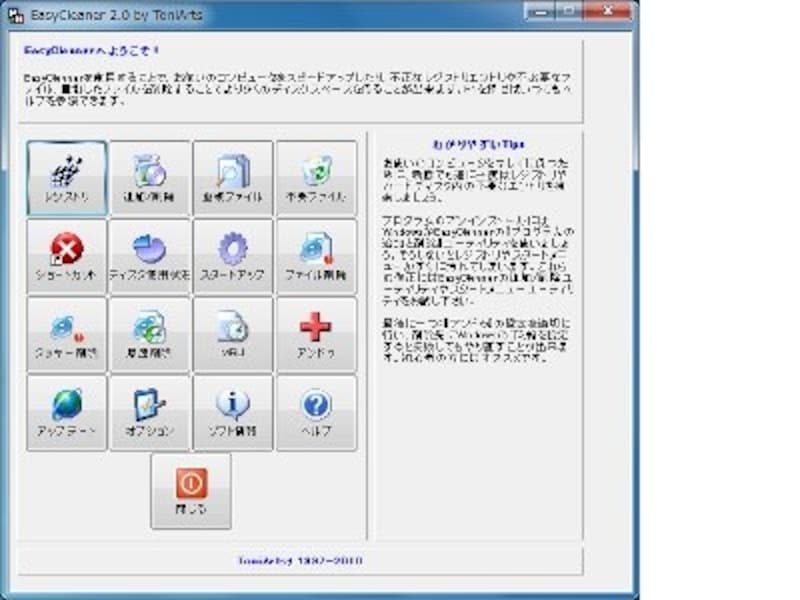
EasyCleanerはこのようにメニュー毎のボタンが表示される。
このEasyCleanerは、以下のような機能を備えたシステムクリーナーソフトです。
- 無効なレジストリエントリを削除するレジストリエディター機能
- 重複ファイルの削除
- bak / old などのバックアップとして作成した一時ファイルの削除
- 無効なショートカット
- インターネットの一時ファイル / 履歴 / クッキー、最近使ったファイルの削除
なお、レジストリエディタのレジストリ削除機能はWindowsの高速化や安定化に大きく役立つ機能ですが、必要なものを削除すると起動しなくなってしまうため、十分に注意して使ってください。
こちらのソフトのダウンロードは以下のリンクからどうぞ。
・EasyCleaner
最後は、より確実なメンテナンスをするために役立つソフトをご紹介します。







